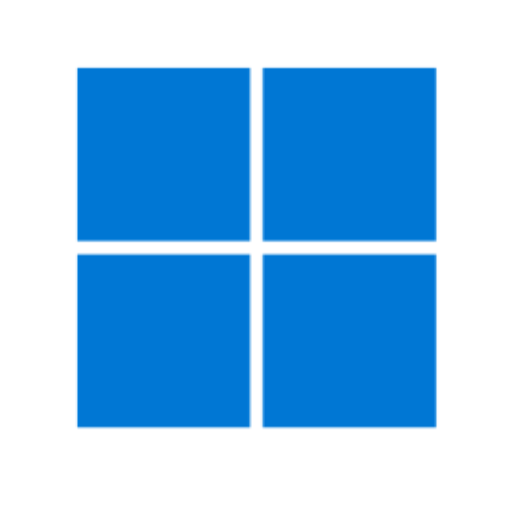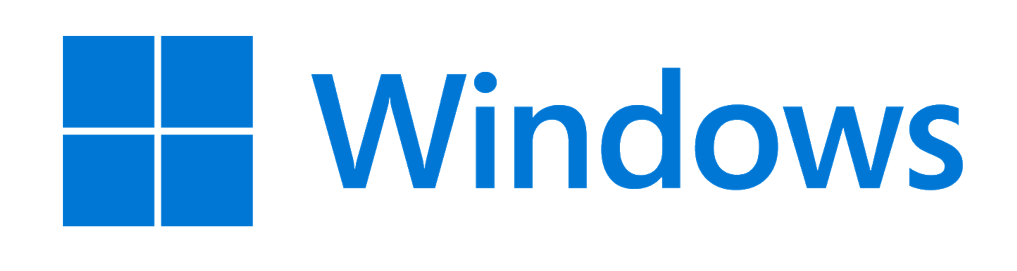При постоянном серфинге в интернете, любой браузер постепенно сохраняет себе файлы страниц, в целях ускорения повторного доступа, эти данные называются кешем браузера.
Конечно они нужны, но иногда, если к примеру на сервере в момент посещения страницы были некорректные данные, требуется их очистка. Да и освободить пару лишних гигабайт диска будет не лишним.
Так же, если компьютер был заражен вредоносной программой, очистка данных кеша является одной из обязательных процедур, при лечении компьютера.
Все эти очистки возможно сделать через графический интерфейс, но это не подразумевают автоматизации данного процесс. Постоянно очищать данные браузера при закрытии не всегда практично, особенно если не хватает скорости интернета.
Очистка кеша Microsoft Internet Explorer
Для выполнении очистки, нам понадобится утилита командной строки запущенная от имени пользователя, кеш браузера Internet Explorer нам надо очистить.
1) Вызываем диалог «Выполнить» (Windows + R)
2) Набираем команду: cmd
3) в командной строке набираем следующую команду
| 1 | RunDll32.exe InetCpl.cpl,ClearMyTracksByProcess 8 |
4) Ждем окончания очистки
Для автоматизации данного процесса, необходимо создать файл с расширением CMD, с произвольным именем, к примеру: clear-cache.cmd со следующим содержимым
| 1 | InetCpl.cpl,ClearMyTracksByProcess 8 |
Другие варианты очистки данных
Истории браузера
| 1 | RunDll32.exe InetCpl.cpl,ClearMyTracksByProcess 1 |
Cookies
| 1 | RunDll32.exe InetCpl.cpl,ClearMyTracksByProcess 2 |
Времененые файлы Internet
| 1 | RunDll32.exe InetCpl.cpl,ClearMyTracksByProcess 8 |
Данные веб-форм
| 1 | RunDll32.exe InetCpl.cpl,ClearMyTracksByProcess 16 |
Сохраненные пароли
| 1 | RunDll32.exe InetCpl.cpl,ClearMyTracksByProcess 32 |
Очистить все данные
| 1 | RunDll32.exe InetCpl.cpl,ClearMyTracksByProcess 255 |
Очистить все данные и настройки дополнений
| 1 | RunDll32.exe InetCpl.cpl,ClearMyTracksByProcess 4351 |